Je kunt de My Shop Sale optie gebruiken om tijdelijk de prijzen van jouw video’s te verlagen. Gebruik deze optie tijdens speciale gelegenheden, zoals wedstrijden, feestdagen of jouw eigen verjaardag. Dit is hoe het werkt:
Ga naar het “Performer Dashboard” en klik op “My Shop”.
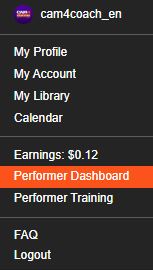
Je ziet 3 stipjes in de blauwe balk onder elke video. Klik hierop.
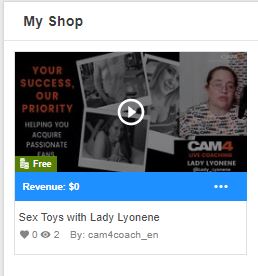
Klik op “Item Sale”.
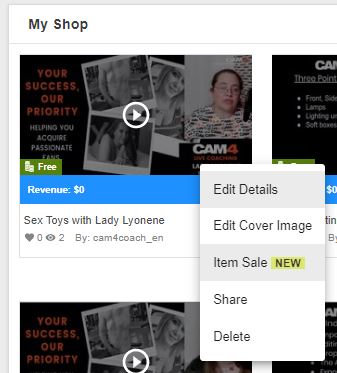
Hierna kun je 3 opties instellen:
- Bepaal hoelang de uitverkoop duurt.
- Stel de nieuwe prijs is voor kijkers. Deze prijs moet lager zijn dan de normale prijs.
- Stel de nieuwe prijs is voor fans.Deze prijs moet lager zijn dan de normale prijs.
- Start de Sale.
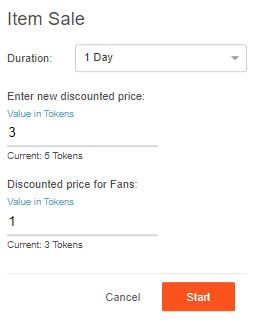
Zodra een Sale actief is op een video zul je een rode balk over de video heen zien met hierop “Sale!” in jouw My Shop in het Performer Dashboard.
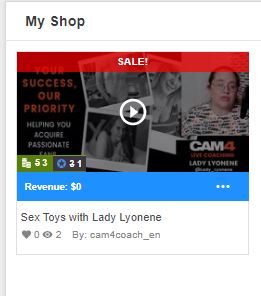
Als je opnieuw op Sale Option klikt bij een video waar al een sale voor actief is kun je alle gegevens van de sale terugzien en wanneer deze eindigt. Ook kun je de sale eerder beëindigen als je dit wilt.
Je kunt de prijs niet meer aanpassen tijdens een Sale.
Als je dit wel wilt, dan zal je eerst de sale moeten beëindigen en een nieuwe sale moeten starten.
Als je ervoor kiest om de sale handmatig te beëindigen wordt er eerst door ons systeem gevraagd of je dit zeker weet. Zodra je dit bevestigd wordt de sale pas gestopt.
Zodra je een video in de sale hebt zal jouw thumbnail op de homepage een extra icoon bevatten, zoals de rode icoon hieronder, om aan te geven dat je een sale houdt!
